Viderestilling af opkald, opkaldsgrupper og samtidig ringning i Microsoft Teams
Du kan viderestille opkald til et andet nummer eller Teams-medlem eller ringe til et andet nummer på samme tid som dit arbejdsnummer.
Konfigurer viderestilling af opkald
Bemærk!: Viderestilling af opkald er kun tilgængelig i en-til-en-opkald.
Hvis du vil viderestille dine opkald, skal du vælge Indstillinger med mere 

Under Håndtering og viderestilling af opkald skal du vælge til/fra-knappen for at vælge, hvordan al viderestilling af opkald skal håndteres, eller konfigurere forskellige svar til forskellige scenarier. Du kan vælge at få opkald viderestillet til telefonsvarer, til et nyt nummer eller en bestemt kontakt, en opkaldsgruppe eller dine stedfortrædere.
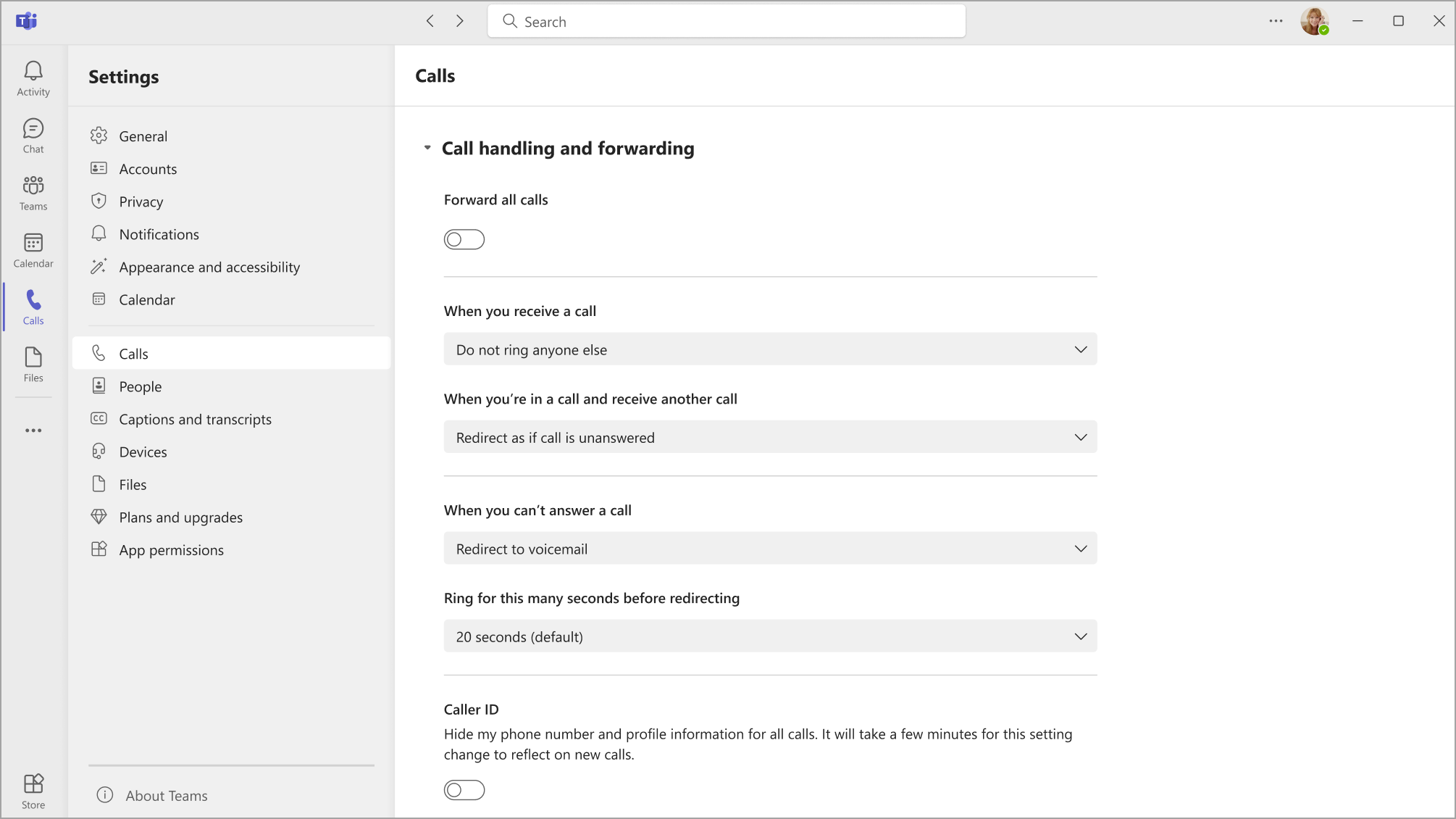
Tip!: Få mere at vide om, hvordan du konfigurerer en stedfortræder og viderestiller dine opkald til andre personer eller grupper.
Bemærk!: Hvis du ikke kan se nogen muligheder for viderestilling af opkald i dine indstillinger, er det sandsynligt, at du ikke har en Enterprise-VoIP eller Business Voice-licens. Bemærk også, at det kan tage op til 24 timer, før ændringerne i licenser træder i kraft.
Opret en opkaldsgruppe
Medlemmer af opkaldsgruppen kan modtage opkald på dine vegne. Når den er oprettet, kan du bruge viderestillingsvejledningen i forrige afsnit til at få viderestillet opkald til din opkaldsgruppe.
-
For at komme i gang skal du gå til Indstillinger med mere


-
Under Administrer opkaldsgruppe skal du vælge enten Tilføj en opkaldsgruppe for at oprette en ny gruppe eller Rediger for at ændre medlemmer, indstillinger eller opkaldsrækkefølge, hvis du allerede har oprettet en opkaldsgruppe.
-
Tilføj de ønskede personer i opkaldsgruppen under Tilføj personer. En opkaldsgruppe kan indeholde op til 25 personer.
Bemærk!: Du skal tilføje personer fra din organisation. Telefonnumre understøttes ikke.
Du kan vælge den rækkefølge, som dine opkald viderestilles til medlemmer af din opkaldsgruppe i, eller du kan vælge at få den til at ringe til alle i gruppen på én gang.
-
Vælg rullemenuen over listen over gruppemedlemmer for at vælge din ringrækkefølge, enten Alle på én gang eller I rækkefølgen nedenfor.
-
Hvis du vælger I rækkefølgen nedenfor, kan du derefter trække medlemmer af opkaldsgruppen til en foretrukken rækkefølge for at modtage dine opkald.
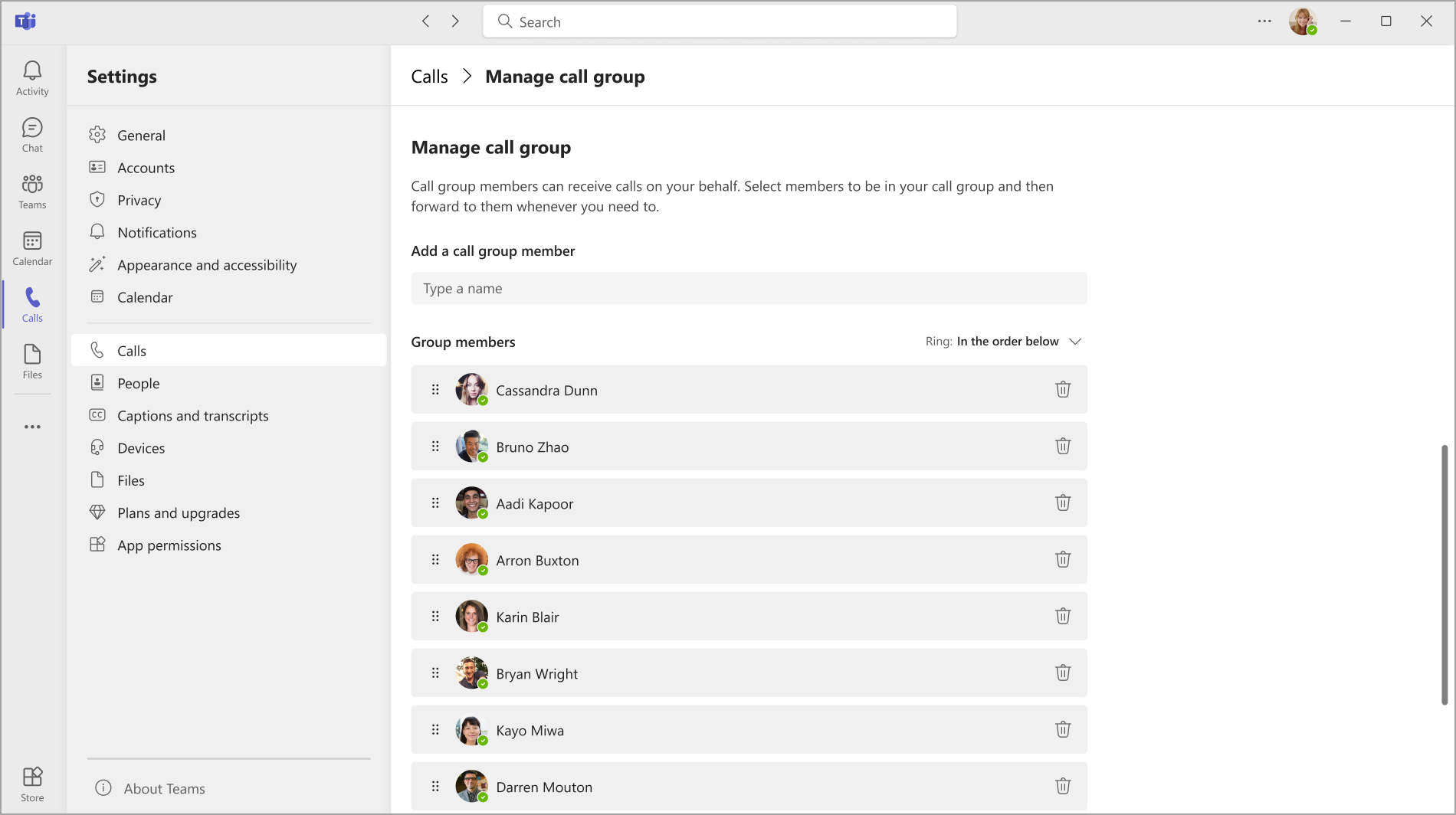
Afhentning af gruppeopkald er mindre forstyrrende end andre former for viderestilling af opkald, fordi modtagerne kan vælge, hvordan de vil have besked om et indgående opkald i deres indstillinger og beslutte, om de vil besvare det.
Bemærk!: Mobilenheder får kun meddelelser om opkaldsgruppe, hvis de er indstillet til banner og ringetone.
Konfigurer viderestilling af opkald for en Teams SIP-enhed
På enhedens hovedmenu skal du vælge CFW soft button. Tilstanden Viderestilling af Teams-opkald vises sammen med instruktioner om, hvordan du ændrer det ved hjælp af opkaldsfunktionskoder.
Bemærk!: følgende enhedsmodeller understøtter i øjeblikket ikke Viderestilling af opkald: Yealink T30, Yealink T30P, Cisco 6821, Poly Trio 8500, Poly Trio 8800 og AudioCodes IP-telefoner.
Videresend altid
Ring *33* efterfulgt af det videresendte telefonnummer. Telefonnummeret kan være i E.164-format eller en opkaldsstreng, der konverteres baseret på dit opkaldsplan.
Hvis du vil viderestille opkald til din telefonsvarer, skal du angive et viderestillet telefonnummer, der omdirigeres til din kontortelefon. Du har mulighed for at gøre dette for alle indstillinger for videresendelse.
-
Eksempel: *33*+14257222217 eller *33*14257222217
Hvis den person, der ringer op, hører en ringetone 4 gange eller en hurtig optaget tone, angiver dette, at indstillingen er blevet gennemført.
Videresend ved timeout (ubesvarede opkald)
-
Ring *34*.
-
Angiv en valgfri tid i sekunder. Denne tid skal afrundes til de næste 10 og kan være op til 60 sekunder. Standarden er indstillet til 20 sekunder.
-
Ring * efterfulgt af det videresendte telefonnummer.
-
Eksempel: *34*10*14257222217 (ring til mig 10 sekunder, og hvis du ikke har besvaret videre til 14257222217 eller *34*14257222217 (ring til mig i 20 sekunder – standard, og hvis du ikke har besvaret 14257222217).
Nulstil
Ring *32*
Konfigurer routing af eksternt opkald
Med routing af eksterne opkald kan du omdirigere indgående telefonopkald (ikke Teams-opkald) til voicemail eller dine ubesvarede opkaldsindstillinger. Dette hjælper med at filtrere spamopkald og giver forskellige niveauer af kontrol over telefonopkald og Teams-opkald.
-
Vælg Indstillinger med mere

-
Vælg derefter Indstillinger > Opkald

-
Under Håndtering og videresendelse af opkald > Omdiriger eksterne telefonopkald skal du vælge mellem at omdirigere opkald til voicemail og omdirigere dem som ubesvarede. Til/fra-knappen er som standard slået fra.
Bemærk!: Hvis du ikke kan se denne indstilling i opkaldsindstillingerne, er det sandsynligt, at denne funktion ikke er blevet aktiveret af din it-administrator. Kontakt dem for at få mere at vide.
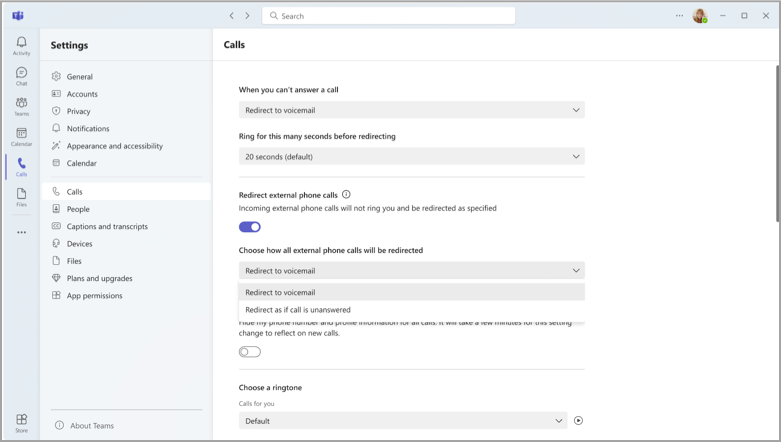
Konfigurer samtidig ringing
Hvis du vil have dine indgående opkald til at ringe til dig og en anden (f.eks. en stedfortræder) på samme tid, kan du konfigurere det i Teams.
-
Vælg Indstillinger med mere


-
Under Opkaldshåndtering og viderestilling > Når du modtager et opkald, kan du vælge at ringe til en kontakt, en opkaldsgruppe eller dine stedfortrædere.
-
Hvis du vælger at ringe til et nyt nummer eller en ny kontakt, skal du begynde at skrive navnet på den person, du gerne vil modtage dine opkald samtidigt, og vælge personens navn på rullelisten.
Bemærk!: Hvis du ikke kan se nogen muligheder for samtidig ringing i dine indstillinger, er det sandsynligt, at du ikke har en Enterprise-VoIP- eller Business Voice-licens. Bemærk også, at det kan tage op til 24 timer, før ændringerne i licenser træder i kraft.










